Seamos realistas: llevar el control de tiempo en Excel puede sentirse como intentar resolver un cubo Rubik con los ojos vendados. Ya sea que estés calculando horas de empleados, cronogramas de proyectos o simplemente tratando de averiguar cuánto tiempo pasas realmente en reuniones (spoiler: probablemente demasiado), calcular correctamente esas horas es crucial.
En Excelmatic, conocemos las hojas de cálculo al derecho y al revés, y estamos aquí para hacerte la vida más fácil. Esto es todo lo que necesitas saber sobre cómo sumar horas en Excel, sin necesidad de un título avanzado en matemáticas.
Por qué los cálculos de tiempo en Excel funcionan diferente
Primero, descifremos la lógica del tiempo en Excel. Excel trata el tiempo como fracciones de un día, donde 24 horas = 1. Así, 6 AM es en realidad 0.25 (un cuarto de día), mediodía es 0.5 y 6 PM es 0.75. Puede parecer extraño, pero en realidad facilita los cálculos de tiempo una vez que le agarras el truco.
Consejo profesional: Haz clic derecho en cualquier celda, selecciona "Formato de celdas" y elige "Hora" para ver esta magia en acción. ¿Necesitas segundos? También puedes personalizar el formato allí.
Suma básica de horas: tu nuevo truco favorito
Comencemos con lo básico. Digamos que trabajaste de 9 AM a 5 PM:
- Pon la hora de inicio en A1 (9:00 AM)
- Pon la hora de fin en B1 (5:00 PM)
- En C1, escribe: =B1-A1
¡Boom! Tienes tus 8 horas. Pero espera, puede aparecer como 0.333 (que es 8/24). Para hacerlo legible:
- Haz clic derecho en la celda del resultado
- Elige "Formato de celdas"
- Selecciona "Personalizada"
- Escribe [h]:mm
Ahora aparecerá como "8:00" - ¡mucho mejor!
Cuando tu jornada laboral se extiende (literalmente)
Aquí es donde muchos se estancan. Normalmente, Excel se reinicia después de 24 horas (como un reloj digital antiguo). Pero, ¿qué pasa si estás registrando una sesión de trabajo maratónica?
Solución: Ese mismo formato [h]:mm que acabamos de usar. Los corchetes le dicen a Excel que siga contando después de 24. Así, 30 horas se muestra como 30:00 en lugar de reiniciarse a 6:00.
Prueba esto:
- Registra horas diarias en B1-B5
- En B6: =SUMA(B2:B6)
- Formatea con [h]:mm
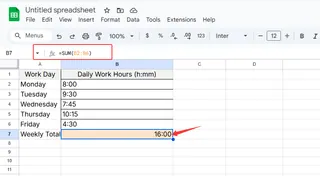
Ahora puedes ver tus horas totales trabajadas en varios días, perfecto para freelancers o gerentes de proyectos.
Sube de nivel con la función TIEMPO de Excel
¿Quieres sumar incrementos de tiempo específicos? La función TIEMPO es tu nueva mejor amiga. ¿Necesitas sumar 3 horas y 30 minutos a tu hora de inicio?
Fórmula: =A1+TIEMPO(3,30,0)
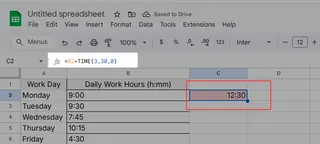
Los tres números representan horas, minutos y segundos. Esto es oro para:
- Calcular horas de fin con descansos
- Agregar tiempo de buffer a reuniones
- Estimar duraciones de tareas
Trucos de zonas horarias para equipos globales
¿Trabajas en diferentes zonas horarias? No hay problema. Para convertir Nueva York (EST) a Londres (GMT):
- Pon la hora EST en A1
- En B1: =A1+TIEMPO(5,0,0)
Ajusta las horas para diferentes zonas horarias. Solo recuerda que el horario de verano puede requerir ajustes.
Automatiza como un jefe
¿Por qué calcular horas diarias manualmente cuando Excel puede hacerlo por ti? Configura un registro semanal:
- Columna A: Horas de inicio
- Columna B: Horas de fin
- Columna C: =B1-A1 (arrastra hacia abajo)
- Celda inferior: =SUMA(C1:C5)
Ahora tu total semanal se actualiza automáticamente cuando cambias cualquier hora. ¡Más tiempo ahorrado!
Alertas visuales para horas extras
Haz tu hoja de cálculo más inteligente con formato condicional para resaltar horas extras:
- Selecciona tus celdas de horas
- Ve a Inicio > Formato condicional > Nueva regla
- Elige "Usar una fórmula"
- Ingresa: =C1>TIEMPO(8,0,0)
- Elige un color de resaltado
Ahora cualquier día con más de 8 horas sobresaldrá, ideal para gestionar cargas de trabajo.
Errores comunes en cálculos de tiempo (y cómo evitarlos)
Hasta los profesionales se topan con estos:
- Errores #¡VALOR!: Generalmente significa que estás mezclando texto con datos de tiempo. Verifica tus entradas.
- Tiempos negativos: Ocurre si tu hora de fin es antes que la de inicio. Usa ABS() para corregirlo o revisa tus datos.
- Problemas al mostrar 24+ horas: ¿Recuerdas ese formato [h]:mm que mencionamos? Esa es tu solución.
Más allá del control básico de tiempo: deja que Excelmatic haga el trabajo pesado
Aunque estos trucos de Excel son útiles, ¿no sería genial si pudieras simplemente pedirle a tu hoja de cálculo que lo haga por ti? Ahí es donde Excelmatic cambia las reglas del juego.
En lugar de memorizar fórmulas, imagina:
- Escribir "Suma todas las horas de trabajo esta semana" y obtener un total instantáneo
- Que tu hoja de cálculo formatee automáticamente los datos de tiempo correctamente
- Recibir sugerencias inteligentes para configuraciones de control de tiempo
Las funciones con IA de Excelmatic eliminan el dolor de cabeza de los cálculos de tiempo, para que puedas concentrarte en lo que importa: tu trabajo real.
Consejos profesionales para ahorrar tiempo
Antes de terminar, aquí hay algunos trucos adicionales:
- Usa ALT + : (dos puntos) para insertar la hora actual
- CTRL + MAYÚS + @ aplica formato de hora a las celdas seleccionadas
- Para entradas de tiempo recurrentes, crea un menú desplegable con Validación de datos
Ahora te toca dominar el tiempo
Ahora tienes todas las herramientas para conquistar el control de tiempo en Excel. Desde sumas básicas hasta cálculos entre zonas horarias, estás listo para enfrentar cualquier desafío relacionado con el tiempo.
Recuerda: aunque los métodos manuales funcionan, herramientas como Excelmatic están revolucionando cómo interactuamos con las hojas de cálculo. ¿Por qué gastar tiempo en fórmulas cuando la IA puede hacerlo al instante?
¿Listo para llevar tus habilidades de Excel al siguiente nivel? Tu yo futuro (que acaba de ahorrar horas en cálculos de tiempo) te lo agradecerá.






